Neben hochaufgelösten Videos kann vor allem Musik viel Speicherplatz kosten. Ein gewöhnliches Musik-Album hat gerne mal mehr als 100 MB Speicherbedarf, während größere Wiedergabelisten schnell ein Vielfaches erreichen können. Gerade wenn Sie nur ein Gerät mit geringem Speicherplatz besitzen, sollten Sie mit dem Speicher haushalten. Diesen können Sie beispielsweise ganz automatisch verwalten lassen, indem Sie in „Einstellungen > Musik > Speicher optimieren“ die Option „Speicher optimieren“ aktivieren und Ihr iPhone bei knappen Speicherplatz überschüssige Musik löscht.
Mehr Apple-Wissen für dich.
Mac Life+ ist die digitale Abo-Flatrate mit exklusiven, unabhängigen Tests, Tipps und Ratgebern für alle Apple-Anwenderinnen und Anwender - ganz egal ob neu mit dabei oder Profi!
Mac Life+ beinhaltet
- Zugriff auf alle Online-Inhalte von Mac Life+
- alle digitalen Ausgaben der Mac Life, unserer Sonderhefte und Fachbücher im Zugriff
- exklusive Tests, Artikel und Hintergründe vorab lesen
- maclife.de ohne Werbebanner lesen
- Satte Rabatte: Mac, iPhone und iPad sowie Zubehör bis zu 15 Prozent günstiger kaufen!
✔ SOFORT gratis und ohne Risiko testen: Der erste Monat ist kostenlos, danach nur 6,99 Euro/Monat.
✔ Im Jahresabo noch günstiger! Wenn du direkt für ein ganzes Jahr abonnierst, bezahlst du sogar nur 4,99 Euro pro Monat.
Alternativ dazu können Sie Musik auch ganz einfach manuell löschen. Apple gibt Ihnen dazu gleich zwei Möglichkeiten zur Auswahl. Sie können Musik entweder über die Musik-App wieder entfernen oder Sie nutzen die Speicherverwaltung.
Musik über die Musik-App entfernen
Um heruntergeladene Songs, Alben oder Wiedergabelisten von Ihrem iPhone zu entfernen, öffnen Sie zunächst die Musik-App. Wählen Sie nun den Reiter „Mediathek“ aus und tippen Sie den Eintrag „Geladene Musik“ an. In diesem Menü wird Ihnen nur Musik angezeigt, die Sie zuvor heruntergeladen haben. Durchsuchen Sie das Menü nach Musik, die Sie entfernen möchten. Drücken Sie nun fest (oder lange) auf Ihre Auswahl, um das Kontextmenü zu öffnen. Tippen Sie nun auf „Entfernen“, um Speicherplatz zu schaffen. Der Vorgang kann einige Sekunden dauern.
Musik mit genauer Speicherplatz-Angabe löschen
Songs über die Musik-App zu entfernen, ist zwar einfach und bequem, aber dabei erfahren Sie nicht, wie viel Speicherplatz Sie zurückerhalten. Öffnen Sie daher die „Einstellungen > Allgemein > iPhone-Speicher“ und wählen dann nach einem kurzen Ladevorgang „Musik“ aus. Hier wird Ihnen sämtliche heruntergeladene Musik, nach Künstler sortiert, angezeigt. Rechts neben dem Namen sehen Sie stets den belegten Speicherplatz. Ein Wisch von rechts nach links löscht die gewählte Musik. Tippen Sie einen Künstler an, um Alben und Singles angezeigt zu bekommen, wenn Sie nur diese löschen wollen. Ein Tipp darauf führt Sie in die letzte Ebene, in der Sie einzelne Songs löschen können.
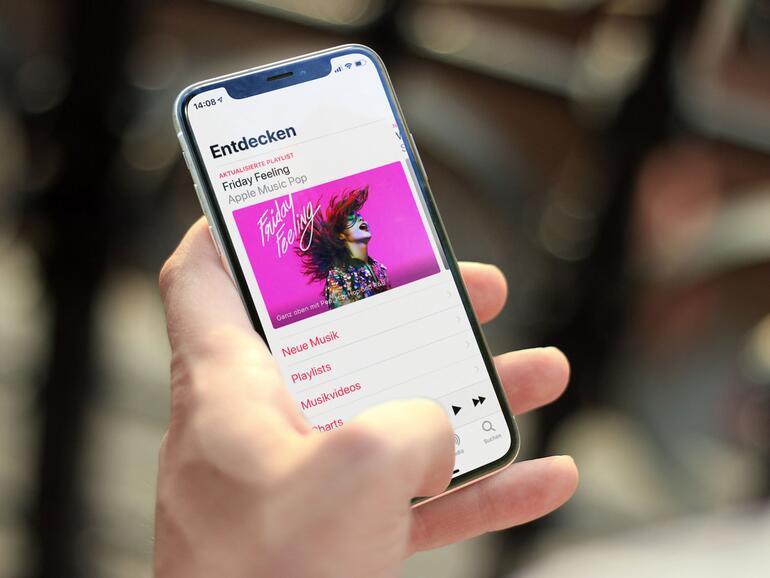
![Musik kann über die Einstellungen [links] oder über die Musik-App [rechts] vom iPhone entfernt werden ...](https://www.maclife.de/media/maclife/styles/tec_frontend_large/public/images/editors/2019_09/image-112851--4309057.jpg?itok=sl3ZAoq2)






